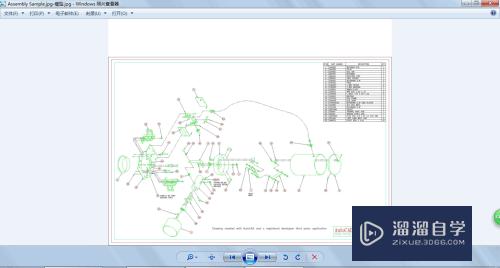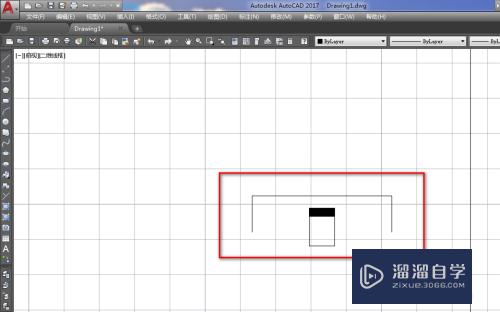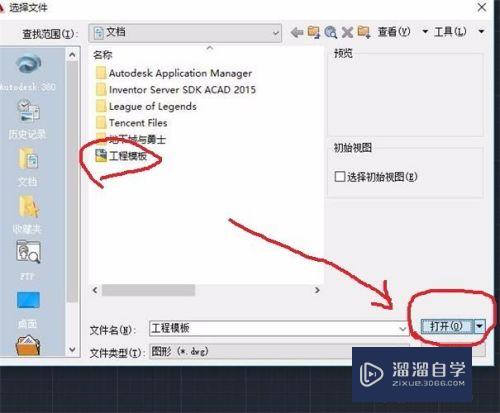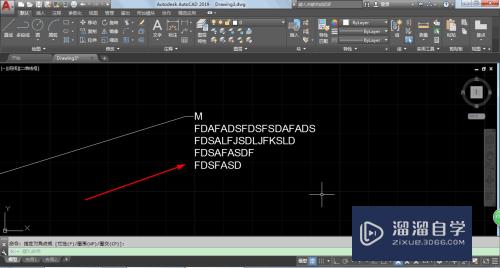Excel怎么根据出生日期计算年龄(出生年月直接出年龄)优质
作为人事。在我们统计同事的信息时。年龄一直都是个必填的选项。但是单纯的出生日期看起来还需要算。很麻烦。那么怎么利用Excel快速计算出年龄呢?下面小渲就带大家来看看方法。
想了解更多的“Excel”相关内容吗?点击这里免费试学Excel课程>>
工具/软件
硬件型号:戴尔灵越15
系统版本:Windows7
所需软件:Excel2016
方法/步骤
第1步
下图所示我们需要计算年龄
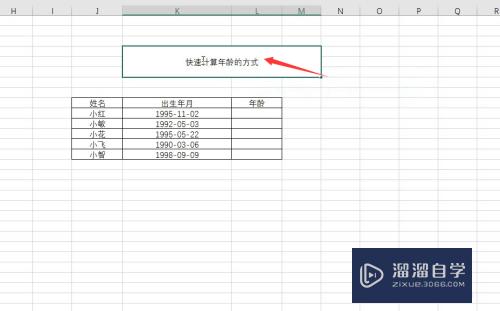
第2步
根据我们的出生年月 可以计算当前年龄
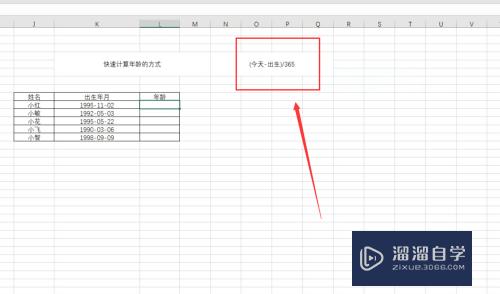
第3步
计算公式就是我们的(当前时间-出生时间)÷365

第4步
进行如下公式编辑 注意将这里的输入法切换为我们的英文输入

第5步
如果这里的计算结果不正确 我们需要将单元格格式进行设置
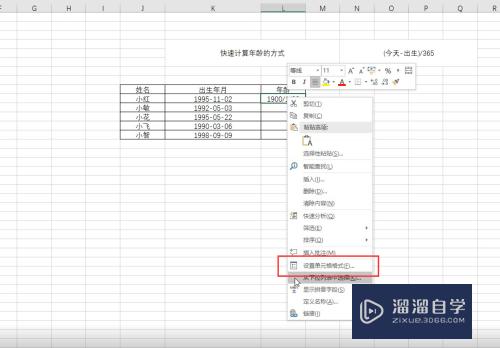
第6步
设置数值格式 并且为整数

第7步
计算出一列 之后下拉填充其它即可
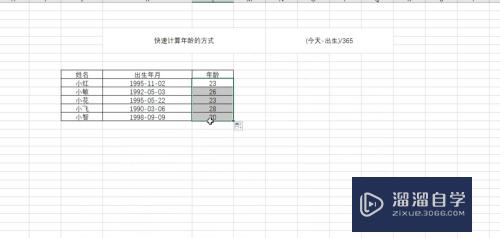
以上关于“Excel怎么根据出生日期计算年龄(出生年月直接出年龄)”的内容小渲今天就介绍到这里。希望这篇文章能够帮助到小伙伴们解决问题。如果觉得教程不详细的话。可以在本站搜索相关的教程学习哦!
更多精选教程文章推荐
以上是由资深渲染大师 小渲 整理编辑的,如果觉得对你有帮助,可以收藏或分享给身边的人
本文标题:Excel怎么根据出生日期计算年龄(出生年月直接出年龄)
本文地址:http://www.hszkedu.com/69848.html ,转载请注明来源:云渲染教程网
友情提示:本站内容均为网友发布,并不代表本站立场,如果本站的信息无意侵犯了您的版权,请联系我们及时处理,分享目的仅供大家学习与参考,不代表云渲染农场的立场!
本文地址:http://www.hszkedu.com/69848.html ,转载请注明来源:云渲染教程网
友情提示:本站内容均为网友发布,并不代表本站立场,如果本站的信息无意侵犯了您的版权,请联系我们及时处理,分享目的仅供大家学习与参考,不代表云渲染农场的立场!